Dell Data Wipe
Summary: Questo articolo fornisce informazioni sulla funzione Dell Data Wipe sul BIOS Dell e istruzioni sull'utilizzo di questa funzione.
This article applies to
This article does not apply to
This article is not tied to any specific product.
Not all product versions are identified in this article.
Instructions
Dell Data Wipe è una funzione del BIOS client Dell Enterprise che offre ai clienti la possibilità di invocare una cancellazione dei dati sui dispositivi di storage interno del computer. In questo modo è possibile eseguire una erasure efficiente per la ridestinazione o la reimplementazione tramite le funzionalità di cancellazione dei dati standard del settore già supportate dai dispositivi di storage Dell.
Poiché i dati del cliente sono una priorità, Dell ha ideato questa funzione per garantire la massima compatibilità e il minimo rischio di cancellazione dei dati accidentale.
- Dell Data Wipe supporta solo i dispositivi di storage interno: Disco rigido SATA, SSD ed eMMC a seconda dei tipi di dispositivi supportati dal sistema.
- Dell Data Wipe utilizza metodi approvati standard del settore per la cancellazione dei dati, ad esempio Secure Erase per SATA e Sanitize per eMMC.
- Dell Data Wipe è accessibile solo da un utente fisicamente presente. L'utente deve essere fisicamente presente finché non viene avviata la cancellazione dei dati.
- Dell Data Wipe cancella tutti i dischi interni del computer, nessuna opzione per cancellare i dati solo su alcuni dispositivi di storage.
Nota: Dell Data Wipe è supportato sulla maggior parte dei prodotti Dell. Per sapere se il computer è supportato, accedere alla configurazione del BIOS e selezionare Security, quindi verificare se l'opzione Data Wipe in Next Boot è disponibile. Per gli utenti Alienware, selezionare Advanced, quindi Maintenance per trovare l'opzione Data Wipe in Next Boot .
- La funzione Data Wipe viene invocata dall'interno della configurazione del BIOS. Nella schermata iniziale Dell, premere F2 per accedere alla configurazione del BIOS.
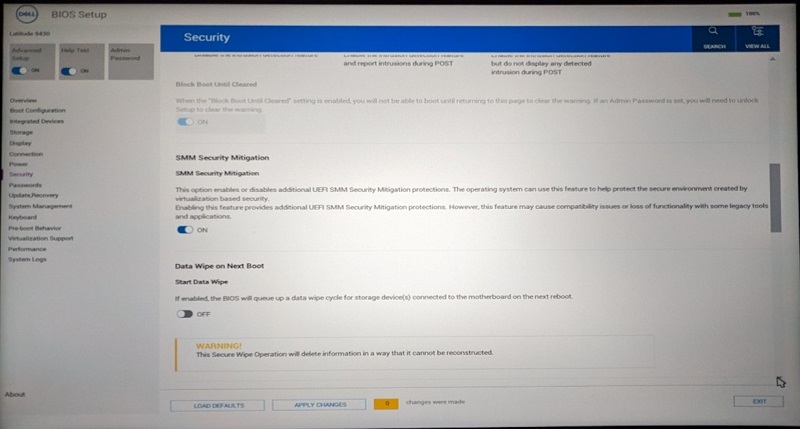
- Una volta effettuato l'accesso all'applicazione di configurazione del BIOS, l'utente può selezionare "Wipe on Next Boot" dall'opzione Security > Data Wipeo Advanced > Maintenance per richiamare la cancellazione dei dati per tutte le unità interne dopo il riavvio. Il BIOS richiede due volte la conferma dell'utente prima di consentire all'utente di uscire dalla configurazione con l'opzione "Wipe on Next Boot" selezionata per assicurarsi che l'utente intenda cancellare tutti i dispositivi di storage.
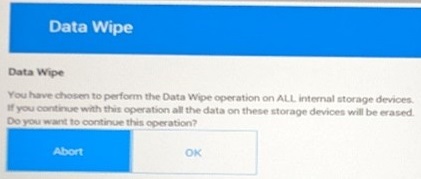
- Come misura di sicurezza aggiuntiva, il BIOS modifica la selezione predefinita del prompt finale per applicare ulteriormente l'accettazione diretta dell'operazione da parte dell'utente.
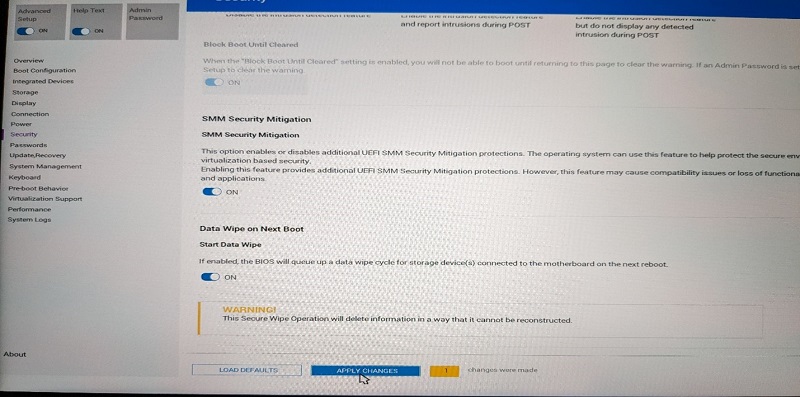
- Una volta selezionata correttamente l'opzione e confermati i prompt, l'utente esce dalla configurazione del BIOS per forzare il riavvio del sistema e avviare il processo di cancellazione dei dati. Dopo il riavvio, il BIOS richiede nuovamente diverse conferme prima di inviare le istruzioni di cancellazione dei dati ai dispositivi di storage del cliente.
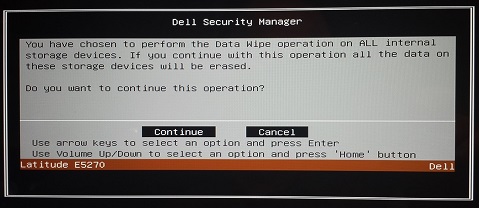
- L'utente può scegliere di annullare la procedura di cancellazione dei dati dalle unità in uno di questi prompt e l'attivazione della cancellazione dei dati viene reimpostata. Il processo deve essere riavviato dalla configurazione del BIOS per riavviare la procedura di cancellazione, se desiderato.
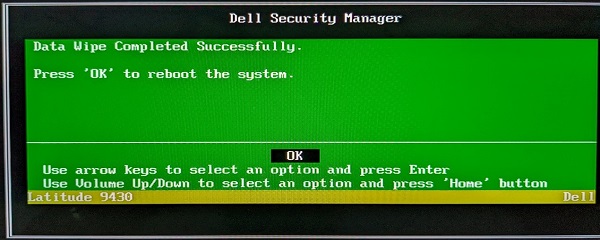
- Una procedura di cancellazione corretta viene indicata da una finestra di dialogo verde e dal messaggio "Data Wipe Completed Successfully". In caso di errori, questi vengono visualizzati al posto della finestra di dialogo di esito positivo: "Reboot the system and reinstall the OS".
Additional Information
Per ulteriori informazioni sulla cancellazione dei dati, consultare l'articolo della Knowledge Base di Dell Come è possibile cancellare i dati dal disco rigido?
Affected Products
Alienware, Inspiron, OptiPlex, Vostro, XPS, Alienware, Inspiron, Latitude, Vostro, XPS, Fixed Workstations, Mobile WorkstationsArticle Properties
Article Number: 000146892
Article Type: How To
Last Modified: 08 Oct 2024
Version: 9
Find answers to your questions from other Dell users
Support Services
Check if your device is covered by Support Services.